
Съдържание:
- Автор John Day [email protected].
- Public 2024-01-30 07:53.
- Последно модифициран 2025-01-23 14:36.
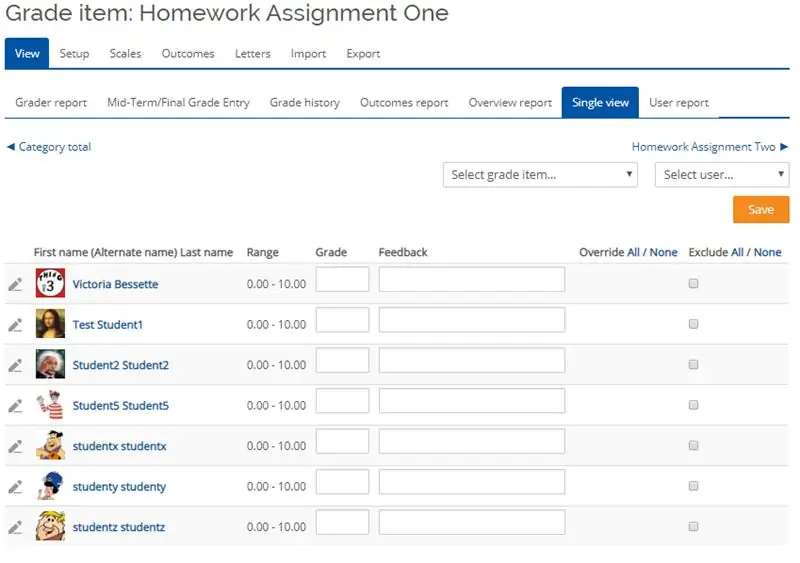
Това ръководство стъпка по стъпка е да ви помогне да разберете един от възможните начини за оценяване на дейности в Moodle. Този метод се нарича единичен изглед и е предпочитан метод от много инструктори при оценяване в Moodle. Стойностите на точки, въведени през екрана „Единичен изглед“, автоматично се появяват в дневника на Moodle.
Списък на необходимия опит:
- Трябва да имате основни навигационни умения в Moodle
- Трябва да имате основни познания за настройката на Moodle
- Трябва да имате познания за създаване на дейности в Moodle
Списък на необходимите елементи на Moodle:
- Трябва да имате съществуващ курс на Moodle
- Трябва да имате съществуваща настройка на Книгата с оценки
- Трябва да имате съществуваща дейност в курса си Moodle
- Трябва да имате студенти в курса си, за да бъдете оценени
Отказ от отговорност от Виктория Бесет: Моля, обърнете внимание, това не е официално обучение за използване на Moodle за оценяване на дейности. Използвайте това полезно ръководство за поддръжка, а не като заместител на професионалното обучение по Moodle. Виктория Бесет не може да гарантира точността на съдържанието или резултатите от използването на този урок. Използвайки този урок, вие поемате цялата отговорност за всички грешки или щети, произтичащи от използването на която и да е част от този урок и освобождавате Виктория Бесет от всички отговорности за щети, произтичащи от използването му
Стъпка 1: Първа стъпка: Настройка на Книгата с оценките
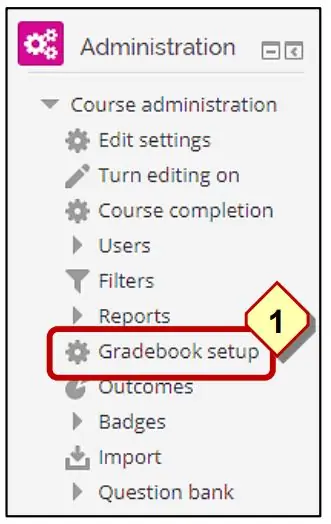
Щракнете върху връзката „Настройка на класа“, разположена в блока „Администриране“.
Забележка: Тази връзка ще ви отведе до страницата за настройка на учебника. Книгата с оценките трябва да бъде настроена, преди да продължите този урок. Определянето на оценката не е обхванато в тази сесия за обучение.
Стъпка 2: Падащо меню за степен
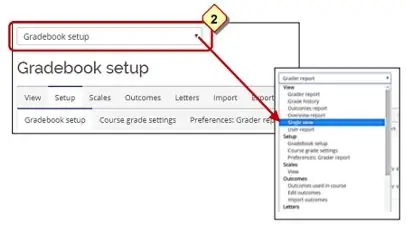
Кликнете върху „Единичен изглед“от падащото меню „Оценка“в горния ляв ъгъл на екрана.
Забележка: Това меню е много полезно за навигация във всички опции на дневника. Трябва да сте запознати с навигацията в класната книга.
Стъпка 3: Изберете елемент от степента
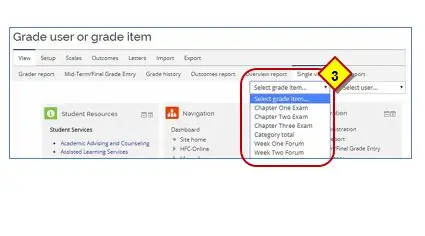
От падащото меню „Избор на елемент за оценка …“изберете елемента за оценка, който да оцените.
Забележка: Това меню съдържа списък с всички дейности във вашия курс. Общите суми по категории също се появяват в списъка с артикули. НИКОГА не въвеждайте стойности в общите суми на категорията. Позволете на Moodle да изчисли вашите суми в дневника.
Стъпка 4: Изберете първото текстово поле
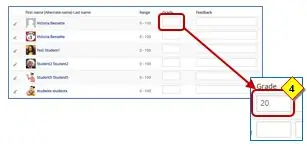
Щракнете вътре в първото текстово поле и въведете числената оценка за този ученик.
Забележка: Името на инструктора се появява в списъка, така че трябва да пропуснете името си при оценяването. Можете също така да използвате себе си, за да тествате настройките на оценките, преди да публикувате учебника си за ученици.
Стъпка 5: Влезте до следващия ученик
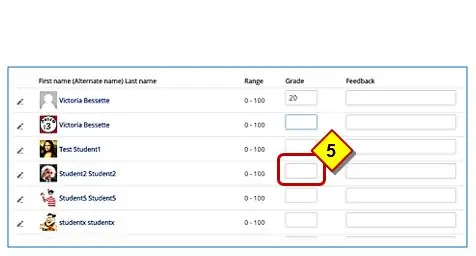
Натиснете клавиша Tab, за да преминете към следващия ученик и въведете стойността на точката за следващия ученик. Продължете с раздели и въведете стойност на точка за всеки ученик.
Забележка: Трябва да въведете нулева оценка за ученици, които не са изпълнили задачата. Moodle изключва празни оценки, а празна оценка няма да се брои в крайната оценка на ученика.
Стъпка 6: Запазете оценките
Щракнете върху бутона „Запазване на промените“, когато приключите.
Забележка: Оценките трябва да бъдат записани, за да бъдат добавени в дневника.
Забележка: Оценките могат да се видят веднага от ученика за всички отворени дейности. Можете да решите да скриете дейността, докато не завършите оценяването на всички ученици. Тогава оценките ще се виждат от всички ученици едновременно.
Стъпка 7: Демонстрационно видео

Този видеоклип предоставя стъпка по стъпка демонстрация за оценяване на активността в Moodle, използвайки екрана „Единичен изглед“. Много учащи предпочитат да гледат демонстрация, за да видят визуално стъпките, дадени в процеса. Надявам се този видеоклип да ви помогне да разберете стъпката към класирането в Moodle.
Стъпка 8: Заключителни бележки
Забележка: Скритите/затворените дейности не са включени в дневника, дори ако съдържат точка.
Скрити/затворени дейности:
- Какво виждат учениците - Ако е скрит, „Потребителският отчет“на ученика не показва оценяваните дейности или го включва в сумите на оценките.
- Какво виждат инструкторите - Ако са скрити, инструкторите виждат скритата степенувана дейност в „Отчета на учениците“на учениците, но те не се изчисляват в сумите на оценките.
Забележка:
Препоръчано:
Аудио усилвател с единичен транзистор 2N3055: 8 стъпки

Аудио усилвател с единичен транзистор 2N3055: Този аудио усилвател се състои от единичен транзистор (2N3005) и обикновена усилвателна верига се състои от прости електрически компоненти като резистори, кондензатори и др. Схемата на този усилвател е доста проста, защото има минимален брой o
Как да направите единичен транзистор 5200 към инвертор: 8 стъпки

Как да направя единичен транзистор 5200 към инвертор: Здравейте приятелю, Днес ще направя инвертор, използващ единичен транзистор 5200. Схемата е твърде проста и изисква много по -малко компоненти. Да започваме
Създайте превъртащ изглед с Swift: 9 стъпки
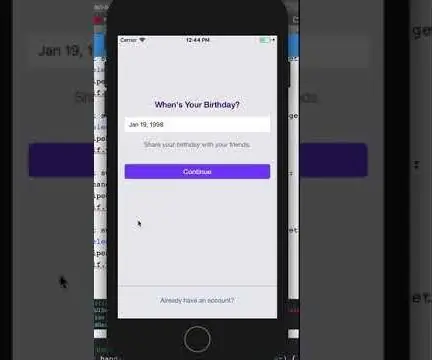
Създаване на изглед с превъртане с Swift: Преди няколко месеца не знаех за съществуването на swift и Xcode. Днес успях да разработя малка част от приложението, което искам да създам. Успях да създам нещо готино, което бих искал да споделя с вас. В този урок ще взема
Стар телефон за движение на живо! Изглед от Космоса!: 4 стъпки

Стар телефон за движение на живо! Изглед от Космоса !: Аз надграждам телефоните и си помислих, че трябва да има забавно използване на стария телефон … странна комбинация от Деня на Земята, дъждовен ден, конкурс Instructables за Космоса и скорошна статия за ISS HD Earth Прегледът на експеримента ме накара да събера
Роботски мозък: Изграждане на единичен настолен компютър вечер: 11 стъпки

Роботски мозък: Изграждане на един бордов компютър вечер: Изчерпване на паметта на вашия Picaxe или Arduino? Но компютърът е прекалено много за работата? Разгледайте този едноплатен компютър с отворен код, който може да бъде програмиран на езици като C, Basic, Forth, Pascal или Fortran. Тази платка използва евтини интегрални схеми и del
